استكشاف أخطاء Spotify وإصلاحها: لماذا لا يقوم Spotify بتنزيل الأغاني وكيفية إصلاحها
كون Spotify واحدة من أهم منصات بث الموسيقى في الصناعة، تحظى بملايين المشتركين المدفوعين والمجانيين. على الرغم من ذلك، قد تواجه Spotify أحيانًا مشاكل في العمل بسلاسة. تقدم عدد من مستخدمي Spotify شكاوى بشأن عدم تنزيل الأغاني عند محاولتهم حفظها للاستماع دون اتصال بالإنترنت. يعتبر هذا مزعجًا للغاية بالنسبة لمعظم المستخدمين نظرًا لعدم ظهور التطبيق أي رسائل خطأ أو أي سبب محدد لحدوث المشكلة. أثناء مواجهة هذه المشكلة، يجب أن يكون لديك إصلاح سريع في متناول اليد ولهذا السبب نقدم لك هذا المقال الذي قد يساعدك في مثل هذه الحالات.
ملاحظة: إذا كنت لا ترغب في تجربة أي من الإصلاحات السريعة، فمن المقترح بشدة استخدام HitPaw Video Converter. يمكن للأداة تنزيل أغاني Spotify كملفات محلية للاستماع دون اتصال بالإنترنت دون أي مشكلة.
الجزء 1. لماذا لا يتم تنزيل الأغاني على Spotify؟
قد تكون هناك عدة أسباب لواجهة المستخدمين مشكلة عدم تنزيل الأغاني على Spotify. فيما يلي بعض العوامل الرئيسية المسؤولة عن حدوث هذه المشكلة.
- انتهاء صلاحية اشتراك Spotify Premium.
- التخزين الداخلي غير الكافي على الجهاز.
- اتصال بالإنترنت غير مستقر.
- مشاكل أو علل في تطبيق Spotify.
- وصول Spotify إلى الحد الأقصى للجهاز أو الحد الأقصى لتنزيل الأغاني.
الجزء 2. كيفية إصلاح مشكلة عدم تنزيل الأغاني على Spotify
الآن بعد أن عرفت السبب وراء مشكلة عدم تنزيل الأغاني على Spotify، دعنا نلقي نظرة على بعض الإصلاحات السريعة لهذه المشكلة.
1. التحقق من اتصال الإنترنت الخاص بك
إذا كنت تواجه مشكلة عدم تنزيل الأغاني على Spotify، فإن أول شيء تحتاج إليه هو التحقق من اتصال الإنترنت. في معظم الأحيان، قد يؤدي اتصال الإنترنت الضعيف أو غير المستقر إلى حدوث مثل هذه المشكلة. يمكن للمستخدمين التحقق من اتصال الإنترنت عن طريق إجراء اختبار سرعة للتحقق من جودة واستقرار الاتصال.
2. التأكد من وجود مساحة تخزين كافية
سبب آخر قد يواجه المستخدمون مشكلة عدم تنزيل الأغاني على Spotify هو نقص التخزين الداخلي. تأكد من أن الذاكرة في جهازك تحتوي على مساحة كافية مجانية لتنزيل الموسيقى. يوصي Spotify بوجود مساحة تخزين على الأقل 1 جيجابايت في الجهاز. يمكن للمستخدمين التحقق من كمية التخزين المتاحة لديهم على هواتفهم مباشرة في تطبيق Spotify. اتبع الخطوات أدناه لمعرفة كيف.
-
الخطوة 1: انقر على شعار الإعدادات على الشاشة الرئيسية في الزاوية العلوية اليمنى.
-
الخطوة 2: انقر على التخزين.
-
الخطوة 3: ستظهر المساحة المتاحة في هاتفك على الشاشة.

3. تحديث تطبيق Spotify الخاص بك
تقوم التحديثات للتطبيقات عادةً بإصلاح الأخطاء في التطبيق بالإضافة إلى توفير ميزات جديدة. لذا، يمكن للمستخدمين تحديث تطبيق Spotify على أجهزتهم ومراجعة مشكلة عدم تنزيل الأغاني على Spotify إذا كانت قد حُلت. اتبع الخطوات أدناه لمعرفة كيف.
-
الخطوة 1: افتح Google Play Store وانقر فوق صورتك الشخصية على الشاشة في الزاوية العلوية اليمنى.
-
الخطوة 2: انقر فوق إدارة التطبيقات والجهاز >> تحديثات متاحة.

-
الخطوة 3: تحقق مما إذا كان تطبيق Spotify موجودًا في قائمة التطبيقات التي تحتاج إلى التحديث.

-
الخطوة 4: إذا لم يكن كذلك، فهذا يعني أن تطبيقك محدّث بالفعل. وإلا، قم بتحديث تطبيق Spotify.
4. التحقق من اشتراك Spotify Premium الخاص بك
يمكنك تنزيل الأغاني فقط إذا كنت مشتركًا في Spotify Premium. اتبع الخطوات أدناه لمعرفة كيفية التحقق من اشتراك Spotify Premium.
-
الخطوة 1: قم بتشغيل التطبيق وانتقل إلى علامة المكتبة الخاصة بك >> الملف الشخصي.
-
الخطوة 2: في علامة الحساب، يمكن للمستخدمين رؤية حالتهم الحالية.
-
الخطوة 3: إذا كنت قد تم تخفيضك إلى Spotify Free، فانقر فوق خطة Premium لتجديدها.

5. الحد الأقصى للأغاني والأجهزة على Spotify
يتيح Spotify Premium للمستخدمين الاستمتاع بميزة التنزيل على خمسة أجهزة كحد أقصى. بالإضافة إلى ذلك، يمكن للمستخدمين تنزيل ما يصل إلى 10,000 أغنية على كل جهاز للتشغيل دون اتصال بالإنترنت. لذا، إذا تجاوزت أيًا من الحدود، فقد تواجه المشكلة. قم بتسجيل الخروج من أي من الأجهزة أو تحرير بعض المساحة من خلال حذف الأغاني التي تم تنزيلها مسبقًا.
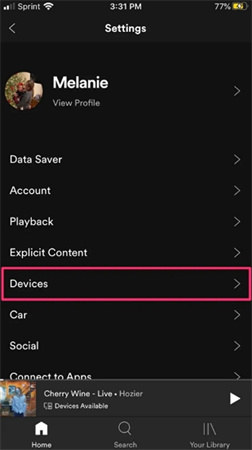
6. مسح ذاكرة التخزين المؤقت والبيانات (للأجهزة المحمولة)
أثناء الاستماع إلى الموسيقى، يتم حفظ جميع البيانات المتعلقة بالموسيقى في ذاكرة التخزين المؤقت. في نهاية المطاف، تتراكم ذاكرات التخزين المؤقت المعطوبة في Spotify والتي يمكن أن تتسبب في عدم استقرار التطبيق وتسبب مشكلة عدم تنزيل الأغاني على Spotify. اتبع الخطوات أدناه لمعرفة كيفية مسح ذاكرة التخزين المؤقت.
-
الخطوة 1: قم بتشغيل تطبيق Spotify على iPhone الخاص بك.
-
الخطوة 2: انتقل إلى الإعدادات >> التخزين >> خيار مسح ذاكرة التخزين المؤقت.
-
الخطوة 3: انقر فوق خيار مسح ذاكرة التخزين المؤقت في النافذة المنبثقة لتأكيد قرارك.

7. إعادة تثبيت تطبيق Spotify
في معظم الأحيان، قد تسبب الأخطاء الداخلية في تطبيق Spotify مشكلة عدم تنزيل الأغاني على Spotify. يمكن للمستخدمين إعادة تثبيت التطبيق، مما سيقوم بإزالة كل بياناته من التطبيق، وبالتالي إصلاح المشكلة. اتبع الخطوات أدناه للمزيد من التفاصيل.
لأجهزة Android:-
الخطوة 1: افتح الإعدادات >> التطبيقات >> إدارة التطبيقات >> Spotify.
-
الخطوة 2: انقر فوق إلغاء التثبيت لإلغاء تثبيت تطبيق Spotify.

-
الخطوة 3: الآن، أعد تشغيل جهاز Android الخاص بك وأعد تثبيت التطبيق من Google Play Store. قم بتسجيل الدخول إلى حساب Spotify الخاص بك.
-
الخطوة 1: اضغط واستمر على تطبيق Spotify. حدد إزالة التطبيق. اضغط على حذف التطبيق.

-
الخطوة 2: أعد تشغيل iPhone الخاص بك وأعد تثبيت تطبيق Spotify من App Store.
-
الخطوة 3: سجل الدخول إلى حساب Spotify الخاص بك.
الجزء 3. الحلاقة النهائية: تنزيل الموسيقى من Spotify بدون أي أخطاء
نظرًا لأنك تواجه مشكلة في تنزيل الأغاني من Spotify داخل تطبيق Spotify، يمكنك حل المشكلة عن طريق تنزيل الموسيقى من Spotify بدون استخدام التطبيق. كيف؟ حسنًا، HitPaw Video Converter هو خيار جيد بالنسبة لك لتنزيل موسيقى Spotify. إنه محمل موسيقى احترافي لـ Spotify يمكنه مساعدة المستخدمين في تنزيل الموسيقى من Spotify بسهولة.
- تنزيل ألبومات Spotify وقوائم التشغيل والكتب الصوتية والبودكاست
- تنزيل أغاني Spotify باستخدام حسابات Spotify Premium و Free
- تحويل موسيقى Spotify إلى تنسيقات شهيرة مثل WAV و MP3 أو M4A
- تجاوز حد التنزيل والحصول على عدد غير محدود من الأغاني للتنزيل من Spotify
- سرعة تنزيل وتحويل 120 مرة أسرع ودعم التنزيل الجماعي
-
الخطوة 1: قم بتنزيل وتثبيت وتشغيل HitPaw Video Converter على جهاز الكمبيوتر الخاص بك. انقر فوق خيار تحويل موسيقى Spotify على الواجهة الرئيسية.

-
الخطوة 2: قم بتسجيل الدخول إلى حساب Spotify الخاص بك للاستماع أو تنزيل الأغاني في Spotify. اضغط على خيار تسجيل الدخول على الشاشة في الزاوية العلوية اليمنى.

-
الخطوة 3: اضغط على الأغنية أو الألبوم أو قائمة التشغيل أو الفنان الذي ترغب في تنزيله. سيرى المستخدمون الرابط في شريط العنوان. اضغط على خيار التنزيل.

-
الخطوة 4: حدد تنسيقًا للملفات الموسيقية في القائمة المنسدلة "تحويل الكل إلى". حاليًا، يدعم HitPaw تنسيقات الإخراج MP3 و M4A و WAV.

-
الخطوة 5: اضغط على خيار "تحويل الكل" لتحويل الموسيقى بسرعة عالية.

الختام
باختصار، قمنا فقط بالنظر إلى طرق مختلفة يمكن أن تساعد في حل مشكلة عدم تنزيل الأغاني من Spotify. أفضل الطرق بينها جميعًا هو استخدام HitPaw Video Converter الذي يتيح للمستخدمين تنزيل الموسيقى من Spotify بسهولة إلى تنسيقات شهيرة مثل WAV و MP3 أو M4A للاستماع دون الاتصال بالإنترنت.

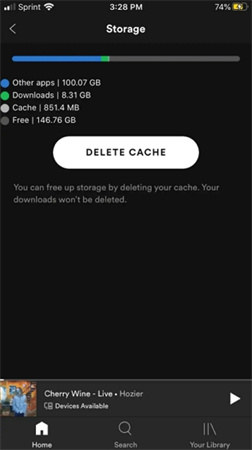
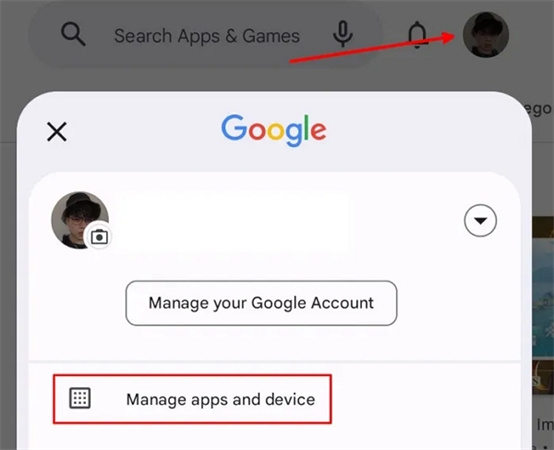
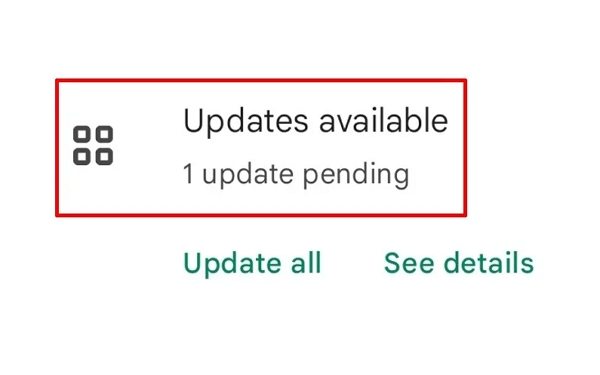
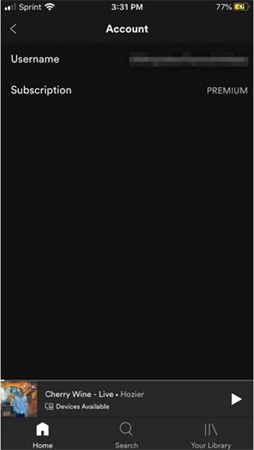

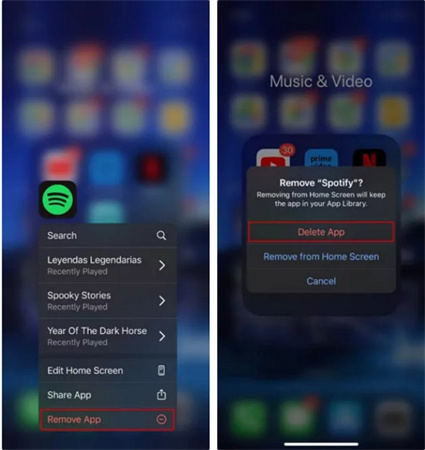










 HitPaw VikPea
HitPaw VikPea HitPaw Edimakor
HitPaw Edimakor




شارك هذه المقالة:
حدد تقييم المنتج:
محمد أمين
محرر HitPaw
أعمل بالقطعة منذ أكثر من خمس سنوات. دائمًا ما يثير إعجابي عندما أجد أشياء جديدة وأحدث المعارف. أعتقد أن الحياة لا حدود لها لكني لا أعرف حدودًا.
عرض كل المقالاتاترك تعليقا
إنشاء التعليقات الخاص بك لمقالات HitPaw